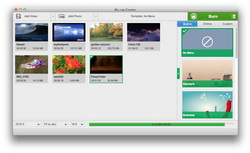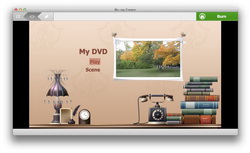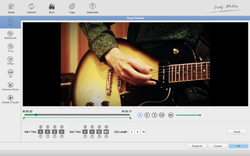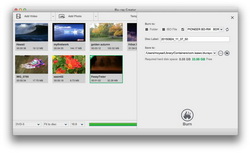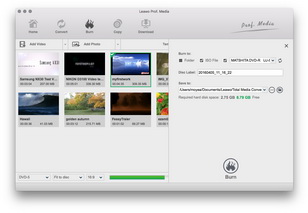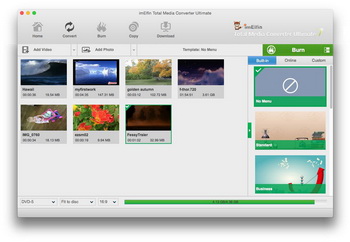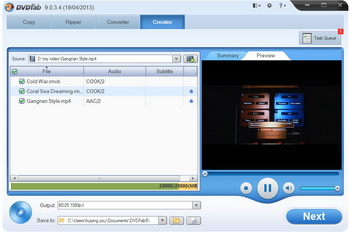Das Brennen von Videos zu Blu-ray-Filmen auf dem Mac ist keine große Aufgabe, wenn Sie eine richtige Mac Blu-ray Brennersoftware haben. Mit dem Mac Video zu Blu-ray Konverter von Leawo können Sie Videos auf Mac (Mac OS 10.6 und höher) mit einfachen Klicks konvertieren und auf Blu-ray brennen. Leawo Blu-ray Creator for Mac ist ein professionelles Mac Blu-ray Brennprogramm, das Videos von verschiedenen Quellen in Blu-ray Disc, Ordner oder ISO-Dateien auf iMac oder MacBook konvertieren und brennen kann. Die untenstehende Anleitung zeigt Ihnen, wie Sie Videos auf dem Mac zu Blu-ray konvertieren können.
Teil 1: Wie konvertiert man Video zu Blu-ray auf dem Mac
Laden Sie Leawo Blu-ray Creator for Mac auf Ihren iMac oder MacBook herunter und installieren Sie ihn. (PC-Anwender können die Windows-Version von Leawo Video to Blu-ray Converter herunterladen, um Blu-ray-Filme auf dem PC zu brennen). In der Zwischenzeit bereiten Sie die Quellvideodateien vor und legen Sie eine leere beschreibbare Blu-ray-Disc in das Blu-ray-Recorder-Laufwerk Ihres Computers ein, wenn Sie Video auf Blu-ray-Disc auf Mac brennen möchten.
Hinweis:
- Um Videos auf Blu-ray-Disc zu brennen, legen Sie zuerst eine leere beschreibbare Blu-ray-Disc in das Laufwerk des Blu-ray-Recorders ein. Stellen Sie dann den Typ der Ausgabedisc in der linken unteren Ecke ein (wie in Schritt 1 erwähnt). Wählen Sie die eingelegte Disc als Ziel unter der Option “Brennen auf” in Schritt 4.
- Wenn Sie kein Disc-Menü hinzufügen möchten, können Sie auf die Option ” Kein Menü ” in der rechten Seitenleiste der Hauptschnittstelle klicken.
- Im Vorschaufenster der Disc-Vorschau können Sie auf das bleistiftförmige Symbol “Bearbeiten” klicken, um das ausgewählte Disc-Menü zu bearbeiten. Sie können Titel umbenennen, die Titelposition und den Inhalt anpassen, die Schriftart, Größe und Farbe ändern, Hintergrundbilder/Videos/Audio laden, den Inhalt von Kapitellistenseiten bearbeiten, usw.
- Auf dem Videobearbeitungsfenster können Sie auch einen 3D-Filmeffekt aus den 6 voreingestellten Optionen hinzufügen: Rot/Cyan, Rot/Grün, Rot/Blau, Blau/Gelb, Interleaved und Seite-an-Seite.
Teil 2: Mac Video zu Blu-ray Konverter Software
Neben dem Leawo Blu-ray Creator für Mac können Sie noch einige andere wunderbare Mac Video zu Blu-ray Konverter Programme erhalten, um Video auf Blu-ray unter Mac leicht zu konvertieren.
Total Media Converter Ultimate
Total Media Converter UltimateTotal Media Converter Ultimate ist eine umfassende Medienkonverter-Suite, die fast alle Multimedia-Lösungen bietet, darunter: Blu-ray Ripper, Blu-ray Creator, DVD Ripper, DVD Creator, Blu-ray Copy, DVD Copy, DVD Copy, Video Converter, Audio Converter, Photo Diashow Maker und Brenner, usw. Er hilft bei den meisten Problemen mit der Medienkonvertierung und bei Formatinkompatibilitäten. Mit diesem Total Media Converter Ultimate können Sie frei nach Belieben verbesserte digitale Unterhaltung erhalten.
imElfin Blu-ray Creator für Mac
imElfin Blu-ray Creator für Mac ist die weltweit führende Blu-ray Disc Herstellersoftware, mit der Sie alle Videos auf DVD/Blu-ray Discs auf Mac OS Computern erstellen können. Darüber hinaus kann Blu-ray Creator verschiedene Videoformate wie HD-Camcorder-Videos direkt auf Blu-ray-Discs (BD-R, BD-RE, BD-25, BD-50) und AVCHD-DVDs (DVD-5, DVD-9, DVD-R, DVD+R, DVD+R, DVD-RW, DVD+RW, DVD+R, DVD+R DL, DVD-R DL) brennen. Außerdem verfügt dieser Blu-ray Creator über leistungsstarke Videobearbeitungsfunktionen für das Ausgabevideo: Trimmen, Zuschneiden, Anpassen, Hinzufügen von Bild- oder Textwasserzeichen. Desweiteren gibt es mehrere Menüvorlagen-Themen zur Auswahl und Sie können Label, Hintergrundbild und Musik nach Ihren Wünschen hinzufügen, wenn Sie Videos auf Blu-ray/DVD unter Mac OS brennen, sowie 2D-Videos auf 3D DVD/BD Filme konvertieren.
DVDFab Blu-ray Creator für Mac
DVDFab Blu-ray Creator für Mac ist ein leistungsstarker und professioneller Mac Blu-ray Creator zum Brennen von Videos auf Blu-ray auf dem Mac. Es konvertiert HD-Videos von Camcordern, iPhone, iPad und gängigen SD-Videodateien in verschiedenen Formaten in BD- oder AVCHD-DVDs zur Wiedergabe auf einem eigenständigen Blu-ray-Player oder konvertiert sie in einen Blu-ray-Video-Ordner, um sie mit einer Media-Player-Software wie dem DVDFab Media Player auf dem iMac oder Macbook abzuspielen.